win10安裝教程
好吧啦網(wǎng)win10U盤安裝教程為各位系統(tǒng)進不去的用戶提供了方便快捷的安裝方法,只要有U盤就可以進行安裝,所有的圖文步驟可以讓你零基礎(chǔ)安裝成功,下面來一起開始安裝系統(tǒng)吧。

一、需要的工具:
1、8GB以上的U盤夠用了,最好是16GB或以上的。
2、下載一個系統(tǒng)iso文件,本文安裝使用了目前的最新【win10 2004版本】喜歡其它系統(tǒng)的好吧啦網(wǎng)也有哦。
PS:下載系統(tǒng)文件建議使用迅雷和網(wǎng)盤工具下載更加穩(wěn)定高速。遇到下載卡主的情況暫停再重新開始下載即可。
二、PE工具安裝方法:
1、首先下載微PE工具箱,然后制作U盤啟動盤,完成后將U盤插在電腦上。
PS:U盤制作成PE工具會清理所有的U盤數(shù)據(jù)。
選擇安裝方案,推薦選擇“方案一”
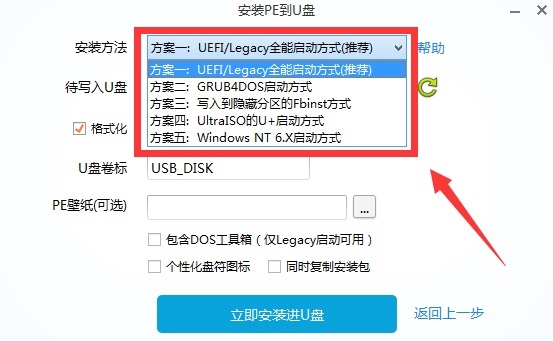
2、選擇好以后點擊“立即安裝進U盤”,然后點擊“開始制作”。
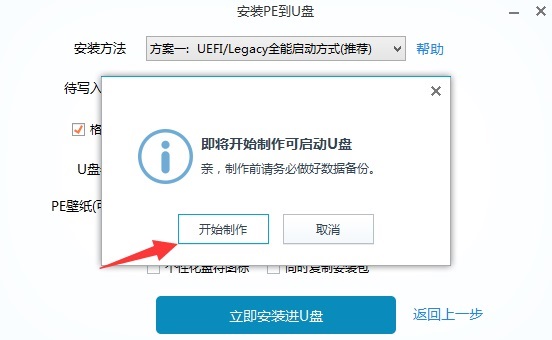
3、啟動盤制作完成后,把下載好的系統(tǒng),復(fù)制到到制作好的PEU盤中,然后將U盤插在電腦上。
三、win10系統(tǒng)安裝詳細(xì)步驟:1、啟動電腦電源鍵——按F11鍵 (開機界面停留幾秒的按鍵會顯示按鍵,一般默認(rèn)F8/F11/F12)
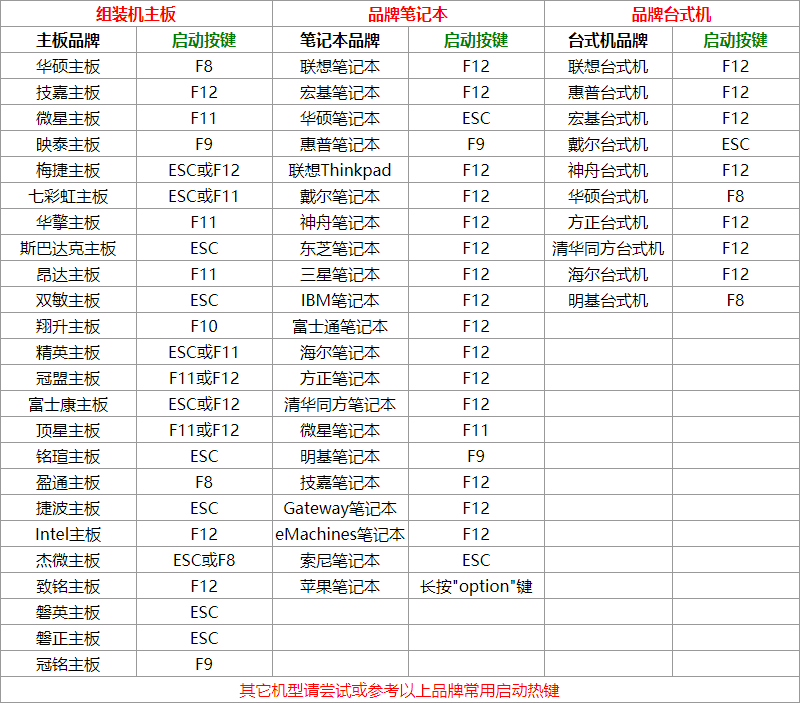
2、不能直接進PE的電腦需要進入BISO主板設(shè)置啟動順序。(能直接進PE就不用設(shè)置啟動順序了,老主板才需要設(shè)置)
(1)默認(rèn)進入BIOS界面按鍵是DELETE和F2鍵位。
(2)按方向鍵的左右,移動到啟動這一欄,英文名是BOOT,然后把有UEFI、USB硬盤等字樣的選項移動到第一啟動項,我電腦的BIOS是使用加號+和減號—移動
PS:英文的用戶位置一樣即可,也可以修改成中文(特別老的主板不支持,支持的在進入第一頁就有修改的)。
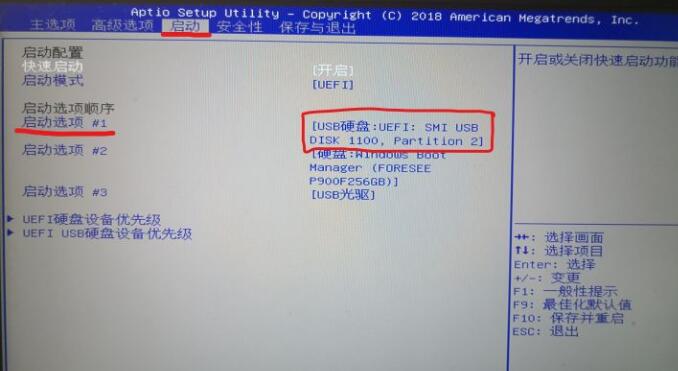
移動完成后,按下F10,或者到保存與退出那一欄選擇保存變更并重啟按下ENTER鍵。
3、進入PE之后選擇U盤設(shè)備進入即可。設(shè)置啟動項的用戶直接就會進入PE系統(tǒng)。

ps:這里選擇第二個,也就是制作好的U盤啟動,小編的是U盤名字三星,每個用戶不一樣,兩個硬盤的用戶,是第三個U盤啟動。
4、這里選擇第一個進入即可(這里是選擇分辨率,沒用影響。)
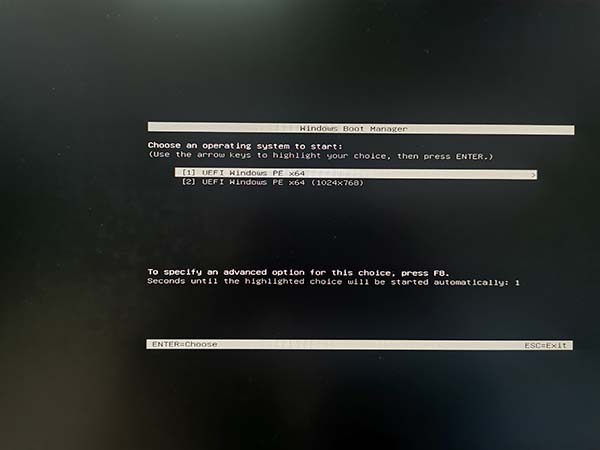
5、進入的微PE界面。看到這個界面就算是進入PE系統(tǒng)了。接下來就是系統(tǒng)分區(qū)了。
PS:點擊分區(qū)助手(無損)也可選擇分區(qū)工具DiskGenius,這個PE工具是自帶的。這里小編用的是分區(qū)助手本質(zhì)上沒用什么區(qū)別。
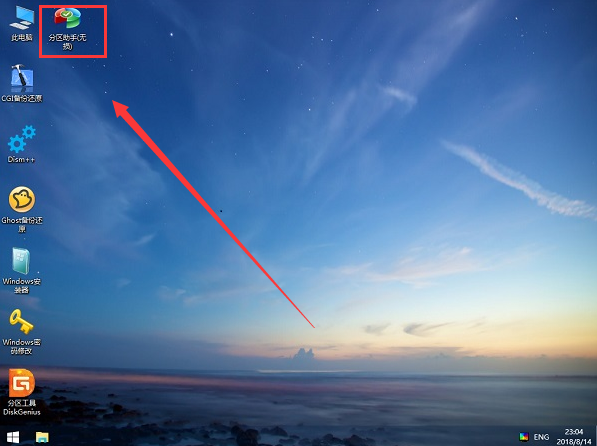
6、進入軟件之后點擊快速分區(qū),會彈出一個分區(qū)的設(shè)置框,這里根據(jù)自己的需要設(shè)置。
(1)分區(qū)數(shù)量最好大于1個,也就是說最少兩個,把C盤和其它盤分開。
(2)磁盤的類型推薦使用GPT(GUID)類型,MBR類型是基本淘汰的類型了,只有老式電腦和主板才會使用,當(dāng)讓不支持GPT的要選擇MBR。
(3)分區(qū)對其到:2048扇區(qū)。磁盤大小C盤建議大一點,最好是100GB。
(4)建議用固態(tài)硬盤的直接作為系統(tǒng)盤,啟動和安裝使用起來都會流暢很多。
PS:能直接快捷鍵進PE的一般就可以使用GPT(GUID),需要設(shè)置啟動順序才能進入的只能使用MBR。
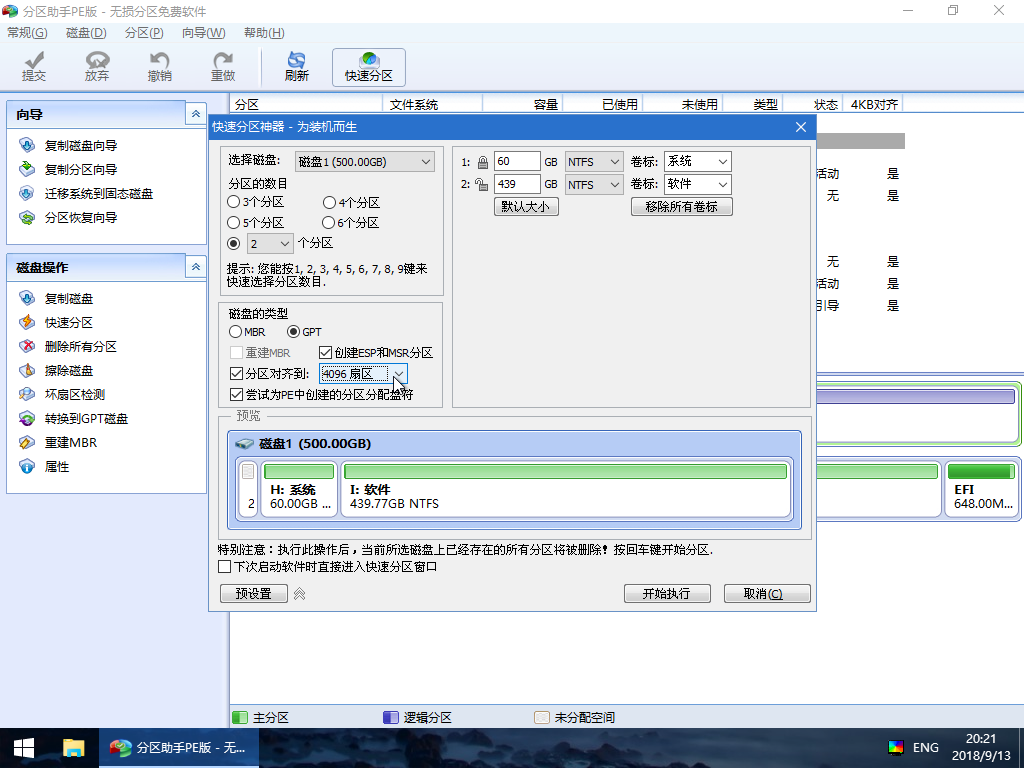
7、分區(qū)完就可以直接安裝系統(tǒng)了,找到下載好的ISO文件,右鍵點擊裝載。點擊ghost安裝器即可。
PS:提示使用不了的用戶,點擊CGI硬盤安裝器增強版,選擇C盤還原即可。
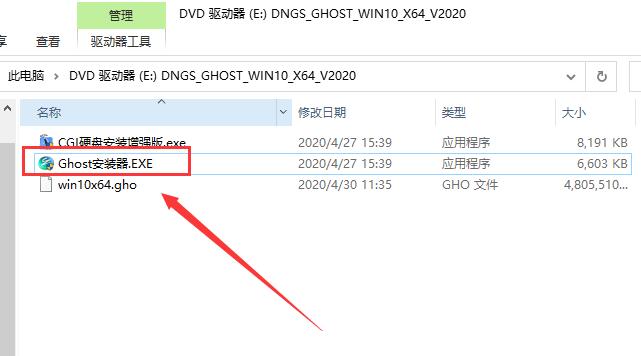
8、點擊打開exe一鍵安裝程序之后,選擇C盤(系統(tǒng)盤)進行安裝,點擊確定即可,這里注意不要選擇錯了。
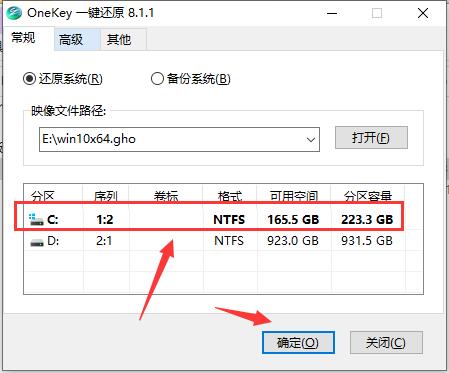
PS:這里會進行g(shù)host硬盤文件復(fù)制,等待一段時間完成后,重啟電腦即可。(修改過啟動項的用戶重啟前需要拔掉U盤。)
9、隨后系統(tǒng)就會自動的進行安裝,用戶們只需耐心等待即可。

10、還原完成后,開始安裝系統(tǒng),系統(tǒng)安裝完畢之后,重啟即可正常使用。
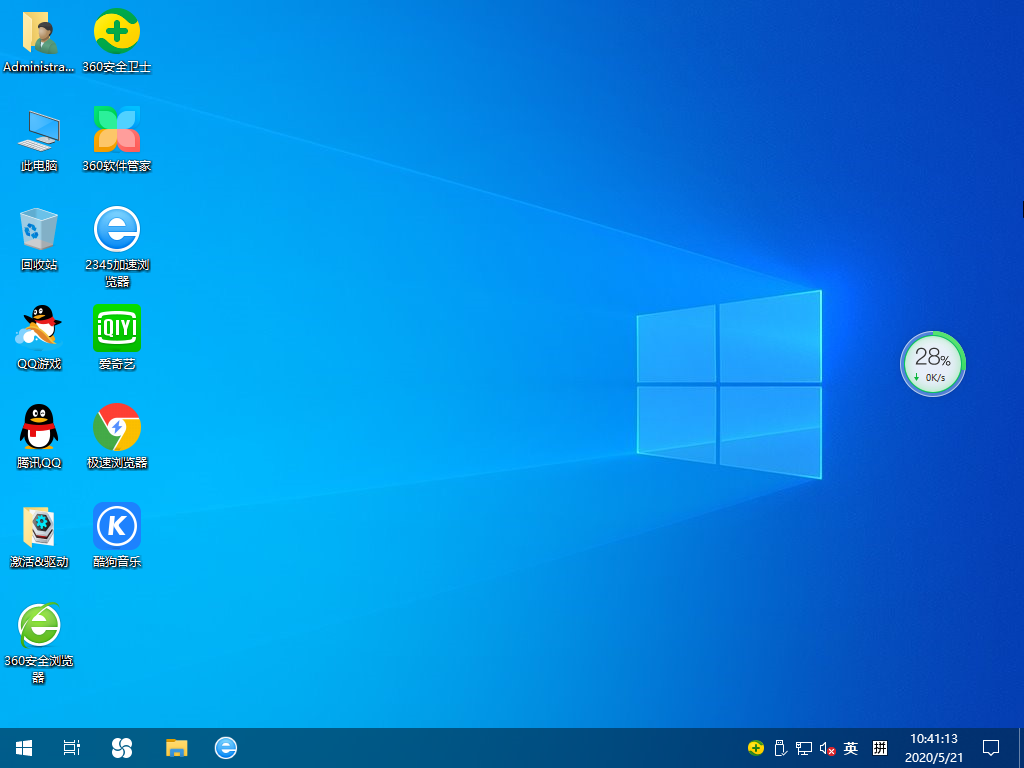
11、所有安裝步驟完成,自動重啟,既可以使用系統(tǒng)了。本系統(tǒng)集合了最新的驅(qū)動,用戶可以不用單獨安裝驅(qū)動。
win10安裝教程匯總原版教程直接安裝U盤安裝原版安裝原版U盤各版本教程專業(yè)版正式版家庭版鏡像精簡版競技版品牌教程雨林木風(fēng)深度技術(shù)好吧啦網(wǎng)番茄花園筆記本教程筆記本戴爾360聯(lián)想華碩惠普手提炫龍U盤工具安裝 小白大白菜老毛桃U啟動裝機大師u深度飛飛云騎士u啟動
以上就是小編給大家?guī)淼暮冒衫簿W(wǎng)win10U盤安裝教程詳細(xì)內(nèi)容了,詳細(xì)大家跟著這個步驟來安裝系統(tǒng),會很快速輕松的安裝成功。
以上就是win10安裝教程的全部內(nèi)容,望能這篇win10安裝教程可以幫助您解決問題,能夠解決大家的實際問題是好吧啦網(wǎng)一直努力的方向和目標(biāo)。
相關(guān)文章:
1. Win11的開機音效要怎么設(shè)置?2. Win10提示無法正常啟動你的電腦錯誤代碼0xc0000001的解決辦法3. 如何一鍵關(guān)閉所有程序?Windows系統(tǒng)電腦快捷關(guān)閉所有程序教程4. 怎么檢測電腦是否支持Win11系統(tǒng)?電腦無法運行Win11怎么辦?5. Win10更新原神2.1版本B服崩潰缺少PCgamesSDK.dll怎么辦?6. dllhost.exe進程占用CPU很高怎么解決?全面解析dllhost.exe進程7. Win10專注助手自動打開怎么辦?Win10注助手自動打開的解決方法8. Win10如何開啟多核優(yōu)化?Win10開啟多核優(yōu)化的方法9. Win10怎么卸載重裝聲卡驅(qū)動?Win10卸載聲卡驅(qū)動詳細(xì)教程10. Win10電腦制作定時關(guān)機代碼bat文件教程

 網(wǎng)公網(wǎng)安備
網(wǎng)公網(wǎng)安備